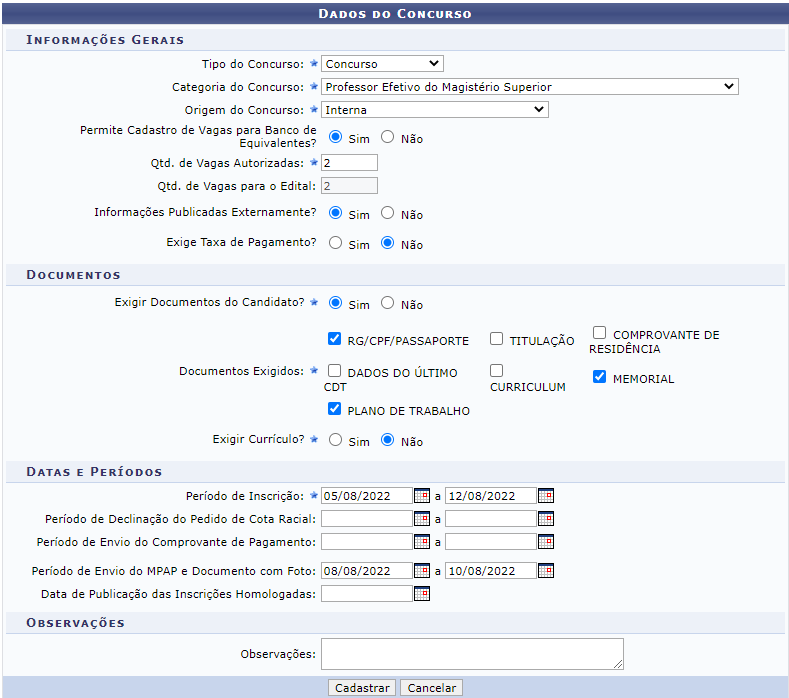Mudanças entre as edições de "Cadastrar Concurso/Processo seletivo"
Ir para navegação
Ir para pesquisar
| Linha 30: | Linha 30: | ||
== Referências == | == Referências == | ||
* [https://docs.info.ufrn.br/doku.php?id=suporte:manuais:sigrh:concursos: | * [https://docs.info.ufrn.br/doku.php?id=suporte:manuais:sigrh:concursos:processo_seletivo:concurso:cadastrar_concurso_processo_seletivo Wiki UFRN] | ||
Edição das 13h29min de 22 de agosto de 2019
Objetivo
Esta funcionalidade tem como objetivo permitir aos usuários realizar o cadastro das informações referentes a todos os concursos e processos seletivos realizados na Instituição.
Passo a passo
Para fazer uso dessa funcionalidade, acesse o SIGRH -> Módulos -> Concurso -> Processo Seletivo -> Cadastrar Concurso/Processo Seletivo.
O sistema irá apresentar a seguinte tela:
Para realizar o cadastro o usuário deverá preencher os campos com as seguintes informações:
- Tipo do Concurso: Selecione o tipo do concurso entre as opções Concurso e Processo Seletivo;
- Categoria do Concurso: Selecione a categoria do concurso a partir das opções disponibilizadas pelo sistema;
- Origem do Concurso: Selecione a origem do concurso através das opções que são fornecidas pelo sistema;
- Permite Cadastro de Vagas para Banco de Equivalentes?: Selecione Sim ou Não para especificar se o usuário permite ou não o cadastro de vagas para banco de equivalentes;
- Qtd. de Vagas Autorizadas: Especifique a quantidade de vagas autorizadas;
- Qtd. de Vagas para o Edital: Informe o número de vagas para o edital;
- Informações Publicadas Externamente?: Se desejar o usuário deverá informar se deve publicar as informações do concurso externamente ou não;
- Período de Inscrição: Defina a data inicial e final para o período de inscrições no concurso;
- Período de Isenção da Taxa de Inscrição: Especifique a data inicial e final referente ao período de isenção da taxa de inscrição no concurso;
- Data de publicação das inscrições homologadas: Informe a data de publicação das inscrições que foram homologadas;
- Observações: Se desejar, utilize o espaço em branco para inserir observações.
Em seguida, será exibida a mensagem de confirmação do cadastro:
"Concurso cadastrado com sucesso!".